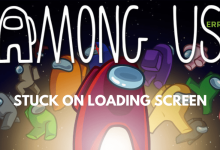.
xINSTALE CLICANDO NO ARQUIVO PARA DOWNLOAD
Red Dead Redemption 2 é um jogo fantástico com excelentes críticas online e críticas positivas. Muitos jogadores atestam que o jogo tem ótimos personagens e gráficos de qualidade que elevam a experiência de jogo. No entanto, apesar de tudo isso, o jogo apresenta vários problemas que atrapalham a diversão. Um desses problemas é que o Red Dead Redemption não inicia o erro. Muitos jogadores relataram que não conseguem iniciar o RDR 2 e o jogo trava na tela de carregamento. Se você tiver o mesmo, criamos este guia detalhado de solução de problemas para ajudar a corrigir o problema.
Por que Red Dead Redemption 2 não está sendo lançado no PC?
Após extensa pesquisa em fóruns de jogos online e testes de erro em nossos PCs, concluímos que pode haver vários motivos para o Red Dead Redemption 2 não ser iniciado. No entanto, algumas possíveis causas do erro incluem:
- Drivers de GPU desatualizados e corrompidos
- Versão do jogo e iniciador do jogo desatualizados
- Falta de privilégios administrativos
- Programas de segurança que marcam RDR2 como uma ameaça
- Arquivos de sistema corrompidos e danificados
- Janelas desatualizadas
- Configurações gráficas incorretas no jogo
- Problemas de configuração de hardware
- Processos em segundo plano conflitantes
Como corrigir Red Dead Redemption 2 não inicia?
Antes de implementar qualquer uma das nossas correções abaixo, recomendamos fazer as seguintes pré-verificações:
- Confirme se a configuração de hardware do seu PC atende às especificações mínimas e recomendadas para reproduzir RDR2.
- Desative temporariamente os programas de segurança, como o Windows Firewall Defender, que marca o RDR2 como um vírus. Você também pode adicionar RDR2 à sua lista de exceções de firewall.
Se você encontrar o erro RDR2 não inicia, tente as seguintes correções simples:
- Altere a API de gráficos do jogo para DirectX12
- Atualizar drivers gráficos
- Excluir a pasta de configurações
1. Altere a API gráfica do jogo para DirectX12
Tempo necessário: 2 minutos.
A API no RDR2 é definida como Vulkan por padrão. Infelizmente, isso pode desencadear erros desconhecidos, incluindo problemas de inicialização. Alterar a API gráfica de Vulkan para DirectX12 é aconselhável para ajudar o jogo a ser iniciado com sucesso. Para fazer isso:
- Abrir configurações
Inicie o RDR2 e navegue até o Configurações cardápio.
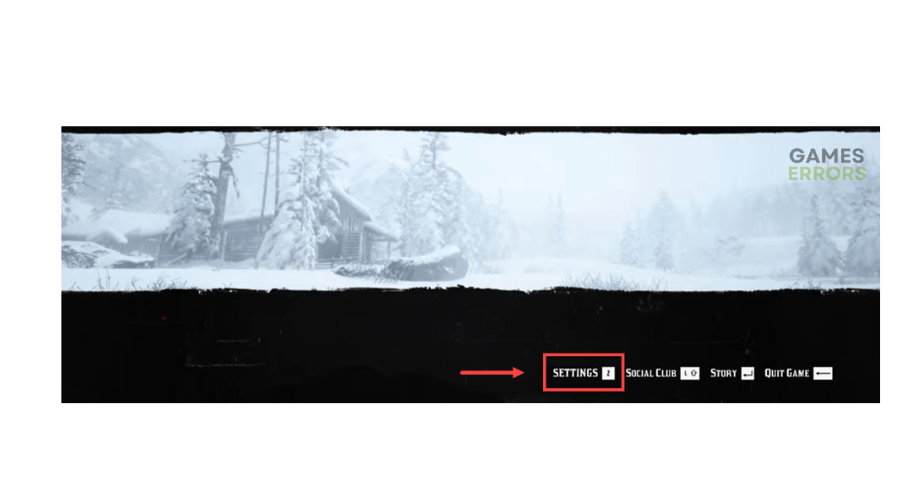
- Gráficos abertos
Selecione Gráficos na lista de opções.

- Configurações avançadas
No painel esquerdo, role para baixo para encontrar o Configurações avançadas aba. Defina-o para desbloquear se não estiver definido.
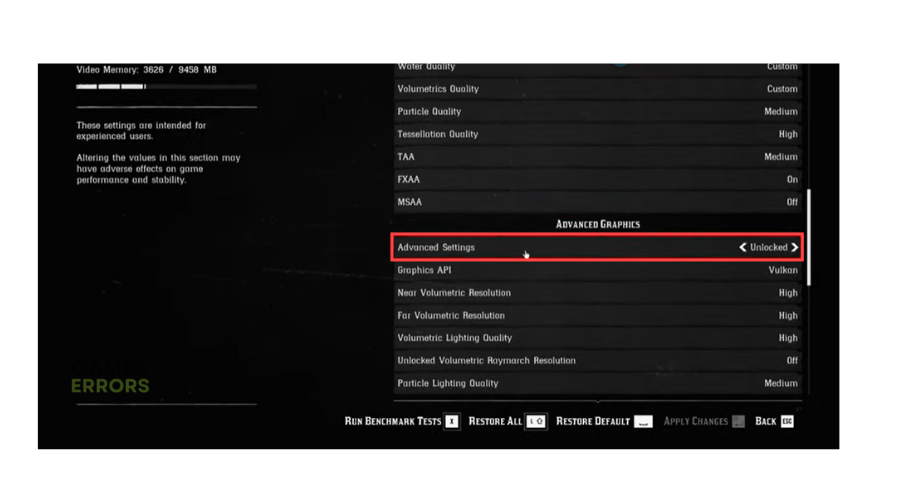
- API gráfica
Você verá o API gráfica guia abaixo da guia Configurações avançadas. Clique na seta à esquerda para alterá-la de Vulkan para DirectX12.
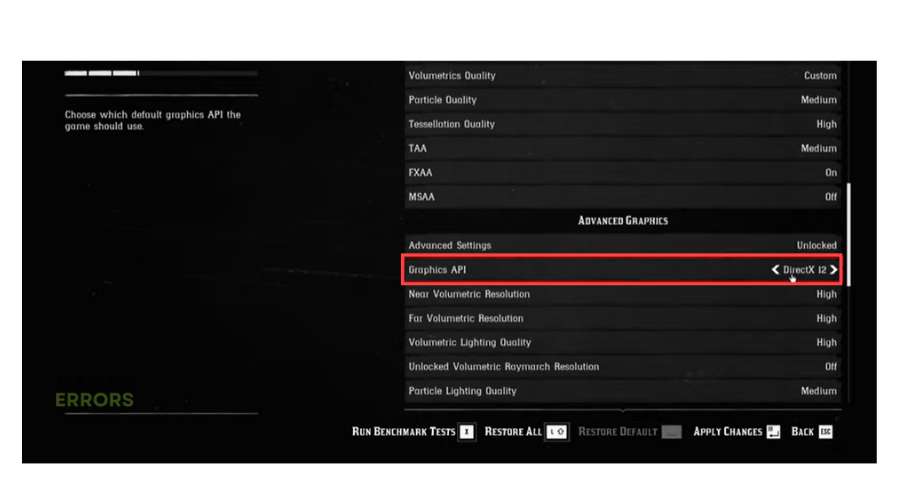
- Confirmar alterações
Clique Sim para confirmar as alterações.
- Reiniciar RDR2
Reinicie o RDR2 para ver se ele é iniciado sem problemas.
2. Atualize os drivers gráficos
Os drivers gráficos desempenham um papel crucial no desempenho dos jogos. Se estiverem corrompidos ou desatualizados, eles afetam o funcionamento do seu PC, causando problemas nos jogos. Atualize seus drivers gráficos para o mais recente para aumentar o desempenho dos jogos e evitar erros comuns. Você pode atualizar seus drivers gráficos manualmente ou automaticamente.
manualmente
- Abra o menu de acesso rápido do Windows, localize o Gerenciador de Dispositivose clique para Abrir.
- Encontre o Adaptadores de vídeo guia e clique duas vezes nela para expandir a categoria.
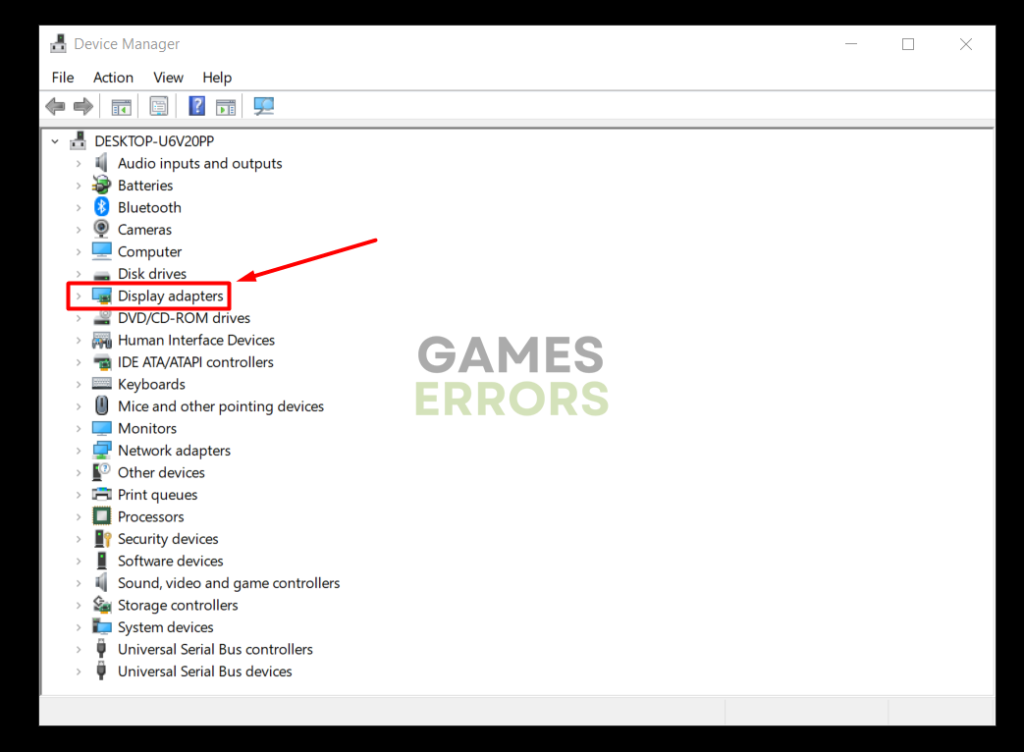
- Clique com o botão direito do mouse no driver gráfico dedicado na lista de opções e clique em Atualizar driver.

- Em seguida, clique Pesquise drivers automaticamente.

- Deixe seu sistema encontrar e instalar os drivers gráficos mais recentes.
- Reinicie o seu PC para aplicar as alterações e reinicie o RDR2 para ver se ele é iniciado com sucesso.
Automaticamente:
Você não precisa atualizar seus drivers gráficos manualmente. Com Outbyte Driver Updater, você pode atualizar automaticamente seus drivers de dispositivo sem problemas. Isso economiza tempo e esforço necessários para atualizar seus drivers manualmente. Basta baixar e instalar esta ferramenta de terceiros para atualizar automaticamente seus drivers.
⇒ Obtenha o atualizador de driver Outbyte
3. Exclua a pasta de configurações
Alguns usuários relatam a correção do problema do Red Dead Redemption 2 removendo a pasta de configurações. Esta pasta pode estar corrompida ou danificada, causando problemas ao iniciar no RDR2. Veja como excluir a pasta de configurações:
- Clique no Explorador de arquivos ícone na barra de tarefas do Windows para abri-lo.
- No painel esquerdo, selecione o Documentos guia e encontre o jogos Rockstar pasta.
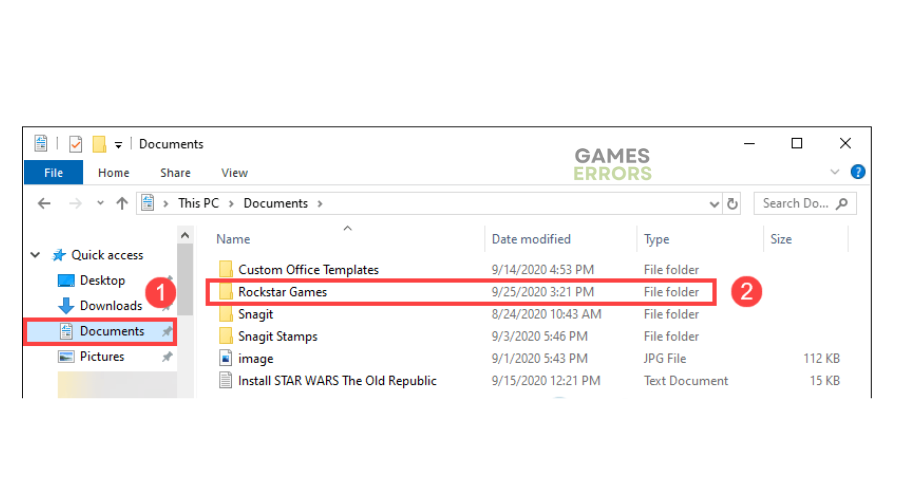
- Clique duas vezes no jogos Rockstar pasta para abrir e localizar o Red Dead Redemption 2 pasta.
- Clique duas vezes no pasta RDR2 para abri-lo. Você verá o Configurações pasta. Exclua-o e esvazie sua lixeira.
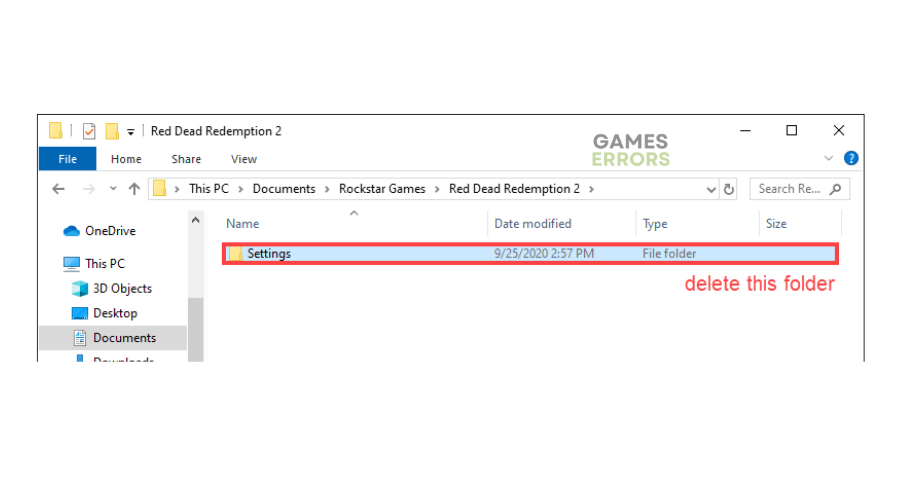
- Tente executar o jogo para ver se ele inicia.
🎯 Outras soluções que podem funcionar:
- Digitalize e repare os arquivos do Red Dead Redemption 2 para remover bugs e falhas. Siga nosso guia sobre como verificar a integridade dos arquivos de jogos.
- Execute o RDR2 com privilégios administrativos, dando a ele as permissões necessárias para funcionar perfeitamente.
- Feche processos conflitantes em segundo plano, como programas de inicialização no gerenciador de tarefas do Windows.
- Atualize o RDR2, o Rocket Game Launcher e o Windows para ter a versão mais recente de cada software.
Conclusão
Se você não conseguir iniciar o RDR2, pode ser frustrante e arruinar a experiência de jogo. Lembre-se de alterar a API gráfica do jogo para DirectX12 e excluir a pasta de configurações. Além disso, atualize seu driver gráfico para garantir que seu PC funcione sem problemas.
Se você encontrar algum problema ou erro ao jogar seus jogos favoritos e precisar de suporte, sinta-se à vontade para entrar em contato conosco aqui. Nossa equipe está sempre pronta para ajudá-lo e garantir que sua experiência de jogo seja perfeita e agradável.
.